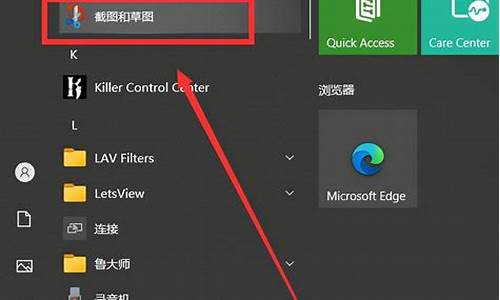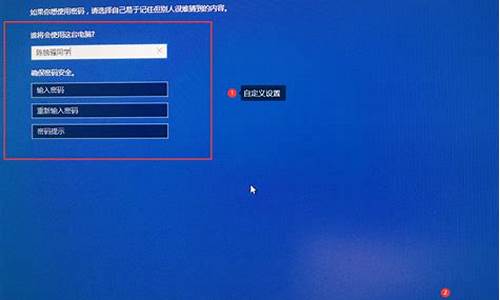戴尔光驱怎么操作电脑系统-戴尔光驱安装系统步骤
1.戴尔笔记本电脑怎样设置光盘启动项?
2.戴尔笔记本电脑怎么用光盘重装系统
3.戴尔电脑用光盘系统重装步骤
戴尔笔记本电脑怎样设置光盘启动项?
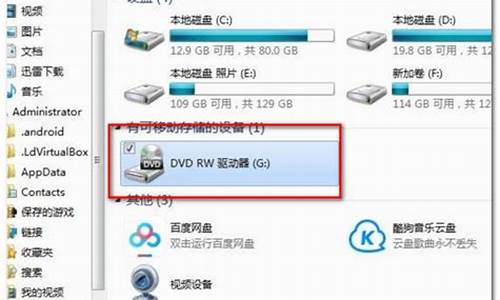
1.将系统光盘装到笔记本上,按下电源开机当屏幕LOGO时就持续按F12键之后,可以看到当前可作为引导的设备键,如果不知道按哪个键,屏幕界面上会有提示,如下图:
2.选择CD/DVDC-ROM Device启动,上下方向键将光标移动到此处按下回车键后笔记本电脑将会自动重启并进入光盘启动软件界面,见下图。
3.按键盘“↑↓”上下键选择01,然后按回车键,即可进入光驱启动Winpe系统,进入到PE系统后,就可以进行硬盘分区、系统安装、系统维护等操作。
通过以上三个步骤的操作,戴尔笔记本就可以实现从光驱启动了,不同型号戴尔笔记本光盘启动设置并不完全相同只要观察屏幕提示并且用心操作就不会有什么问题的。
戴尔(Dell),是一家总部位于美国德克萨斯州朗德罗克的世界五百强企业,由迈克尔·戴尔于1984年创立。
戴尔笔记本电脑怎么用光盘重装系统
1. 准备工具:windows7系统光盘;
2. 把系统光盘放入光驱中;
3. 打开计算机,查看系统光盘是否正确读取;
4. 重启电脑,笔记本一般按F1或F2或F11键;
5. 用键盘的上下左右键选择BOOT ,再回车 BOOTDevice Priority ;
6. 把第一启动项的First BootDevice 的Hard Deice改成CD-ROM(有些是什么DVD);
7. 按F10 选择OK,提醒点击键盘的任意一个键,比如回车键,进入加载页面和开始界面;
8. 出现Windows 7 安装界面,首先依次选择为中文(简体),中文(简体,中国),中文(简体)-美式键盘,选择好点击下一步,点击安装后出现安装程序正在启动;
9. 现在出现协议书,把接受许可条款的勾,勾上了,进行安装;
10. 在出现的选择界面中选择自定义:这里选择第一个分区,类型为系统,再点击下一步(再这之前可以格式我们的第一个分区,在驱动器选项(高级)(A)那里),出现正在安装界面,等待一段时间后,会提醒安装程序正在启动服务;
11. 再提醒重新启动您的计算机后安装过程将继续,这里是全自动的;
12. 等到屏幕黑了,笔记本一般按F1或F2或F11等键,然后把光碟取出来;
13. 用键盘的上下左右键选择BOOT ,再回车 BOOTDevice Priority ;
14. 把第一启动项的First BootDevice 的CD-ROM改成Hard Deice;
15. 按F10 选择OK;
16. 这里出现正在启动、Windows画面,在出现安装程序正在检查视频性能;
17. 安装好后会出现输入用户名界面,输入用户名,下一步后出现输入密码界面,根据需要确定是否输入密码,然后下一步;
18. 出现要输入密钥,选择暂时不输入,点击下一步;安装完毕后用激活工具激活即可;
19. 选择仅安装重要的更新,并且调整时间和选择网络;
20. Windows7正在启动,光盘装系统成功。
戴尔电脑用光盘系统重装步骤
方法如下:
1、放入系统光盘,按电源键开机,启动时按F12,出现启动菜单,选择CD/DVD回车;
2、进入到系统光盘菜单,选择1安装系统到第一分区;
3、转到这个界面,执行系统的解压过程;
4、接着会重启,然后开始安装系统;
5、安装过程很快,安装后启动进入系统桌面。
电脑常见问题
主板不启动,开机无显示,有显卡报警声。
故障原因:一般是显卡松动或显卡损坏。
处理办法:打开机箱,把显卡重新插好即可。要检查AGP插槽内是否有小异物,否则会使显卡不能插接到位;对于使用语音报警的主板,应仔细辨别语音提示的内容,再根据内容解决相应故障。
声明:本站所有文章资源内容,如无特殊说明或标注,均为采集网络资源。如若本站内容侵犯了原著者的合法权益,可联系本站删除。